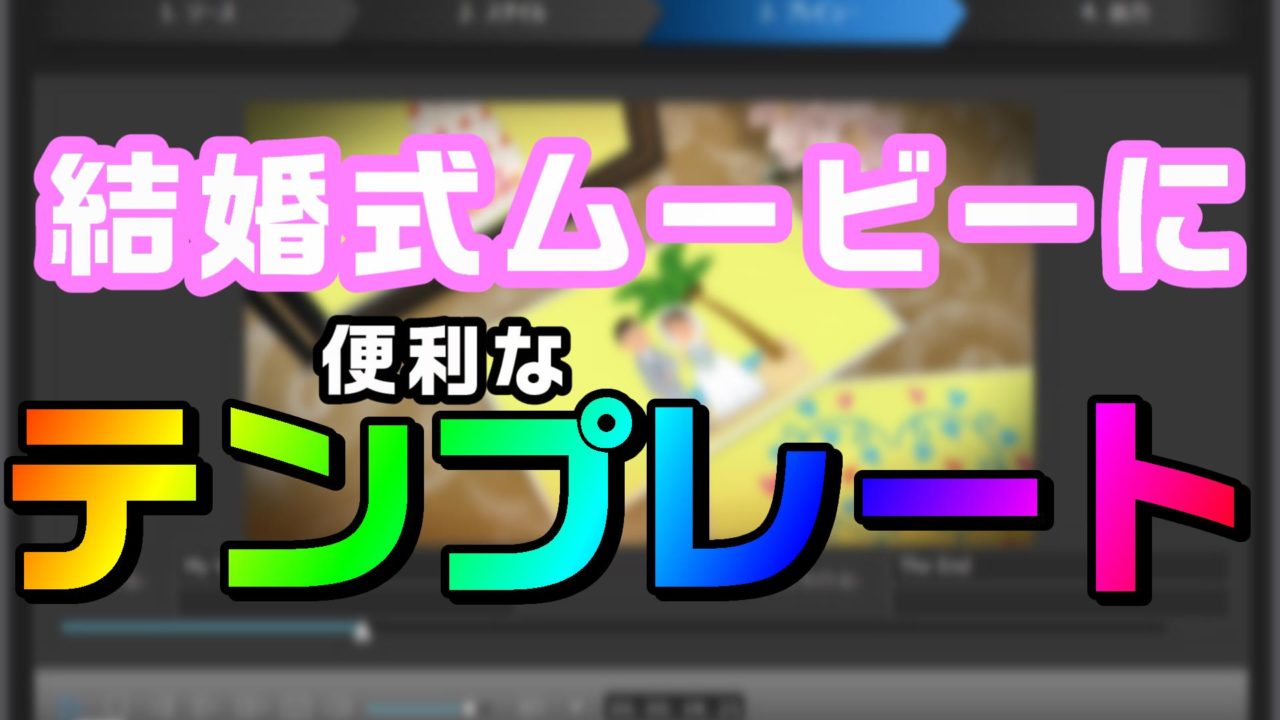結婚式のムービーを自分で作ってみたい… と思っている人も多いでしょう。
だがしかし!
動画を編集するとなると、ハードルが高くなりますねぇ…
今回は、そんなアナタにオススメしたい内容になっちょります。
結婚式ムービーを作るためのハードルを下げてくれる、動画編集ソフトPowerDirectorをまとめます。
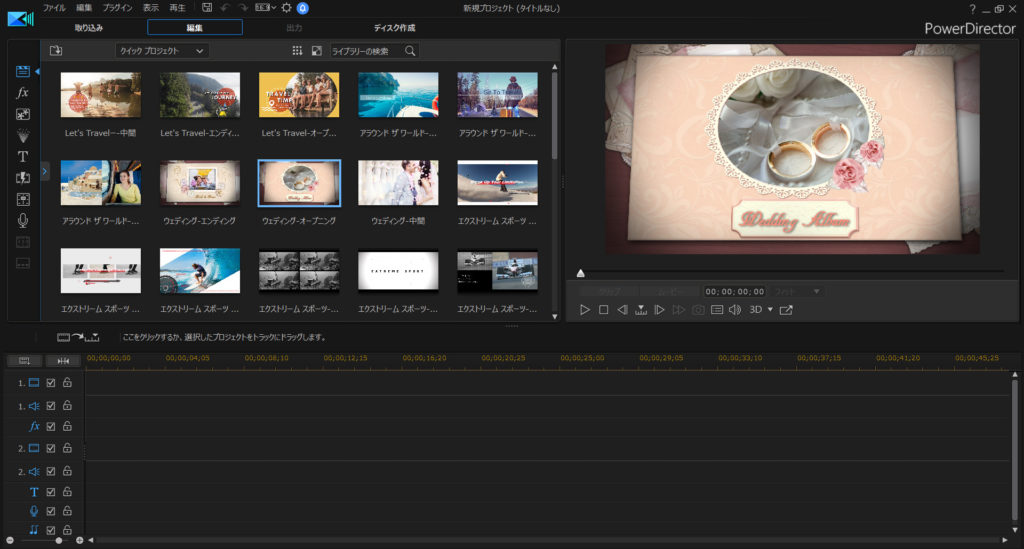
難しい技術は必要なく、使いたい写真を選ぶだけで使えるテンプレートが用意されています。
この記事で紹介している「結婚式向けテンプレート」は、PowerDirectorで使うコトできるウェディングパックになります。
ウェディングパックは、後から追加することもできますが、PowerDirector購入時にUltimate Suiteというグレードを選択すれば、ウェディングパックが初めから同梱されています。
私も…過去に結婚式ムービーを作った事がありますが…
と、今となっては思います。
この記事では、実際に結婚式ムービーのテンプレートを使って、動画を作ってみます。
ぜひ参考にしてみてね。
PowerDirector の マジックムービーウィザードを使う
PowerDirectorを起動したら、ムービーに使いたい写真を読み込みます。
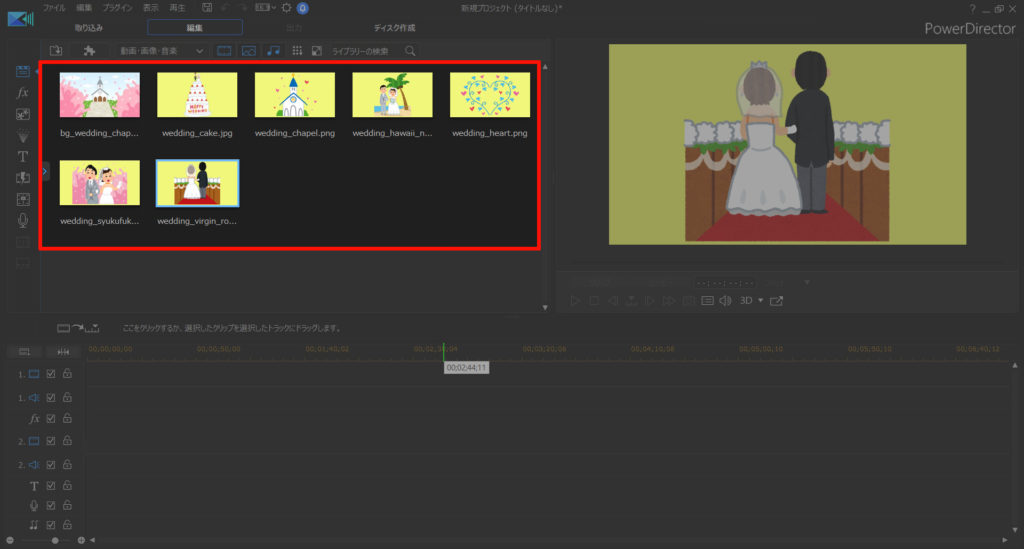
[プラグイン] – [マジックムービーウィザード]を開きます。
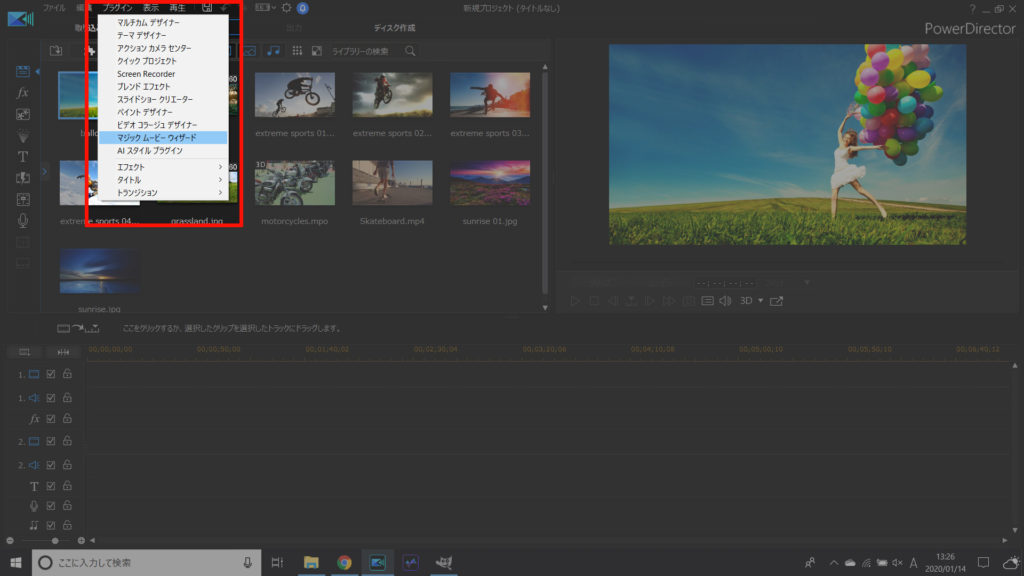
使いたい写真の選択方法を選びます。
後から変更することもできるので、とりあえず一番上の[メディアライブラリ]を選びます。
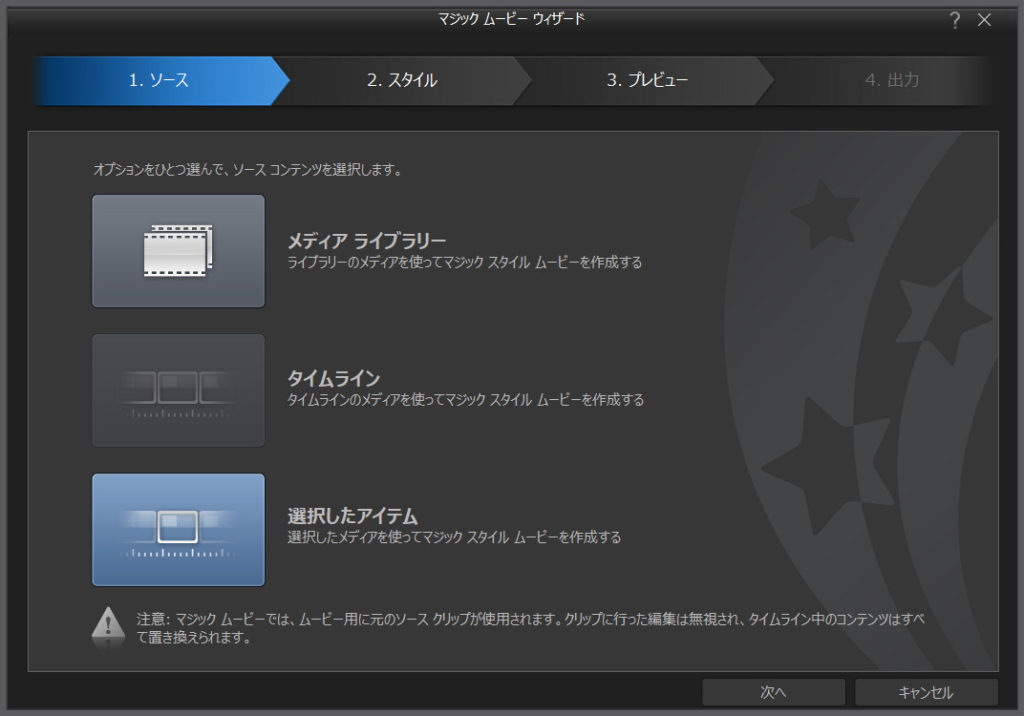
テンプレートの選択
次にテンプレートを選びます。
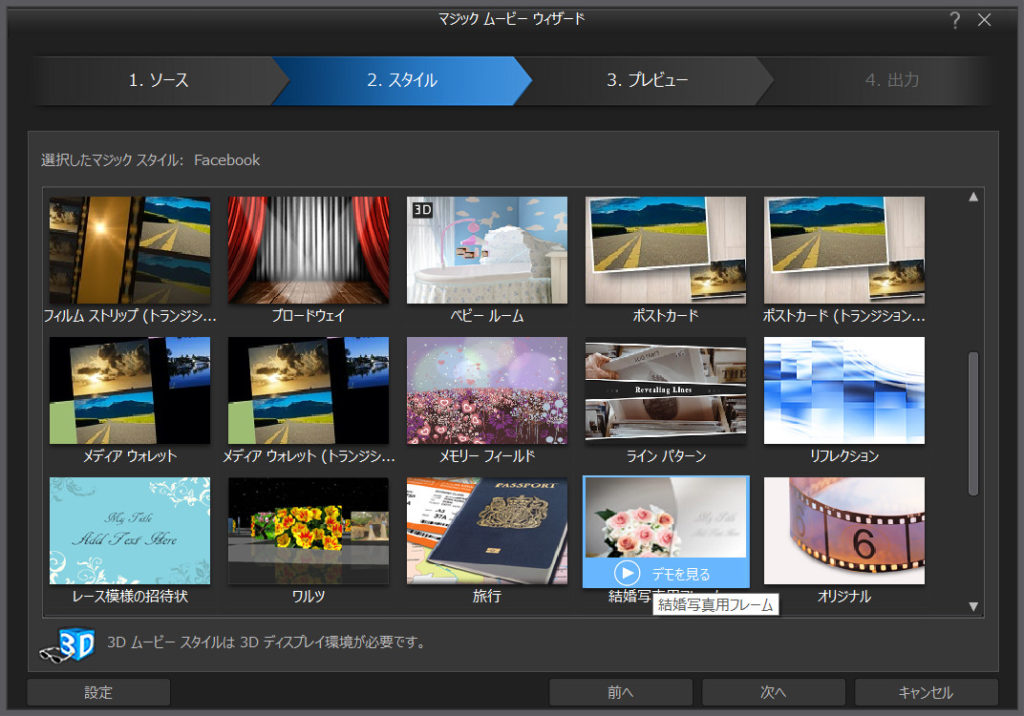
様々なテンプレートを選ぶことができます。
テンプレートにマウスを合わせると、デモ用ムービーも確認できます。
結婚式向けのテンプレートだと、以下の3つが用意されています。
- レース模様の招待状
- 結婚写真用フレーム
- ウェディングアルバム
左下の[設定]ボタンからは、BGMの追加もできます。
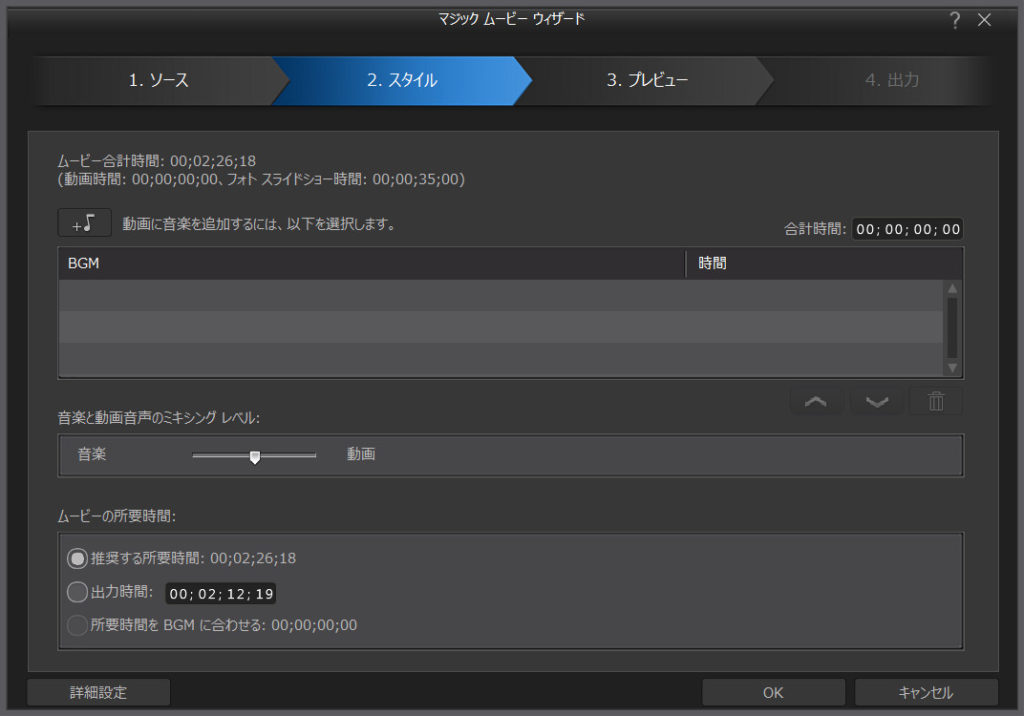
テンプレートの設定ができたら、プレビューの確認ができます。

左下のメディアの並び替えでは、表示される写真の順番を変更することもできます。
より細かい設定をするなら、[テーマデザイナーで編集]からできます。
テーマデザイナーで編集
テーマデザイナーでは、写真の構成や加工などの設定ができます。
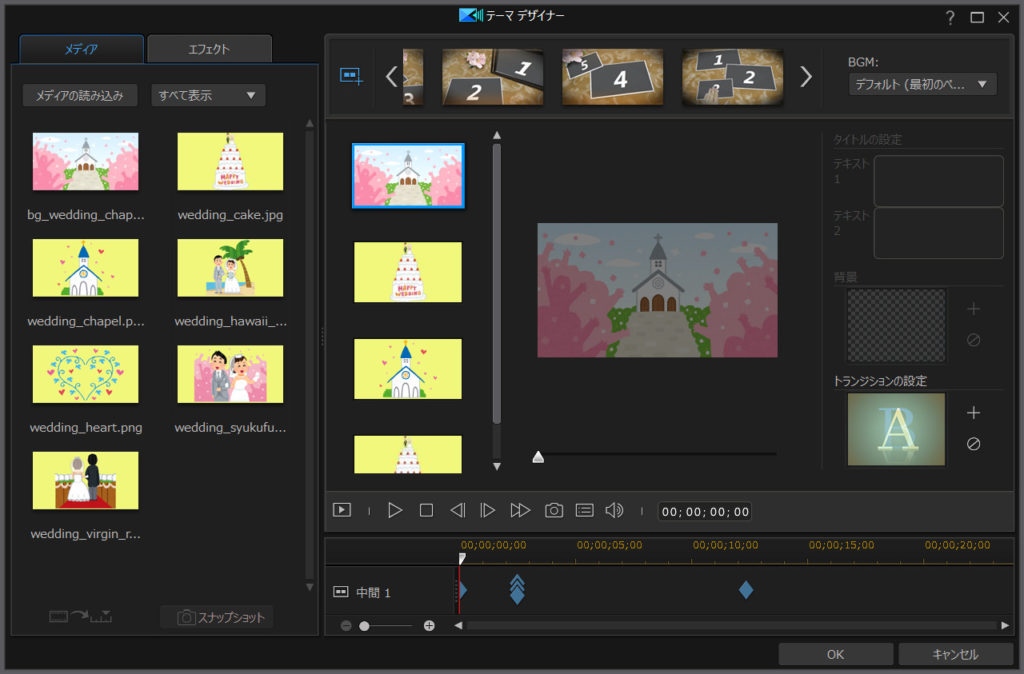
例えば、以下のような設定ができます。
- 写真の順番や構成を変更
- 写真を表示させる加工方法を選択(フェードインで表示、など)
- 写真の色合いなどを変えるエフェクト(セピア色に変える、など)
動画の出力
最後に、動画の出力方法を選べます。
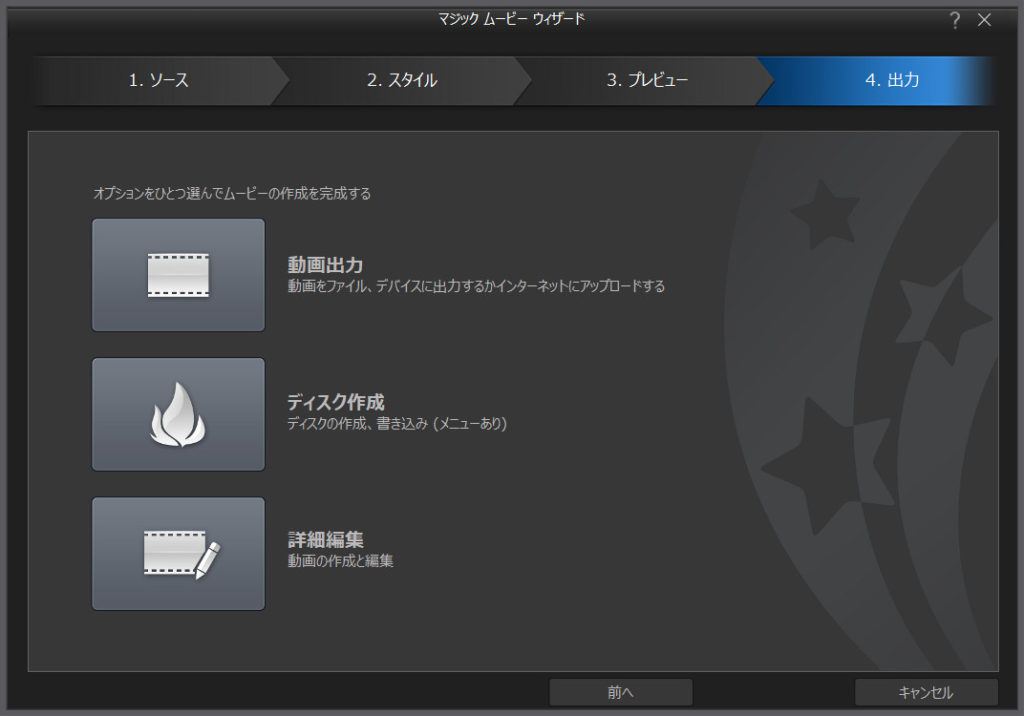
mp4などの動画ファイルや、DVDに作成するコトができます。
また、[詳細編集]を選べば、作成した動画にテキストを追加したりすることもできます。
PowerDirectorには、テキストに様々なエフェクト加工ができるテンプレートがあります。

また、ウェディングパックなら、結婚式向けのテキストやアニメーションエフェクトも用意されています。
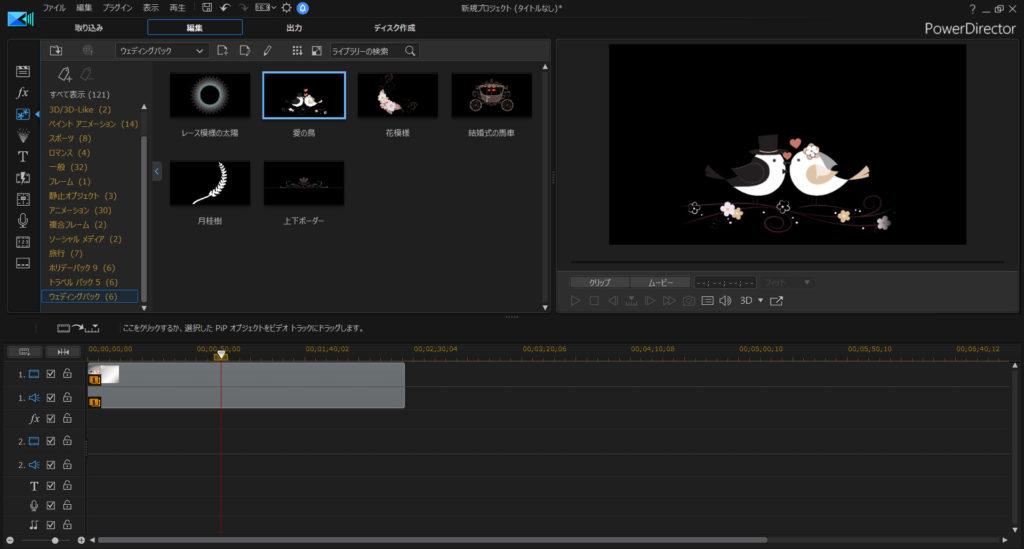
テキストやエフェクトを使って、さらに細かく動画編集することも可能です。
まとめ。テンプレートを使って編集ハードルを下げる
…というわけで今回は、PowerDirector の ウェディングパック
のテンプレートについてまとめました。
動画編集に詳しい知識が無くても、使いたい写真を選ぶだけで「結婚式ムービー」を作成することができます。
また、後からテキストやエフェクトを追加することも可能です。
…とは言っても、結婚式だけに使うのであれば、
わざわざ動画編集ソフトを購入するのは もったいないでしょう。
だがしかし!
結婚式ムービーを外注したとして、大切な思い出として 後から見ることはあるでしょうけど、そんなに見ないです。多分きっと。ねぇ?
プロに動画制作を依頼すれば、それなりの金額もしますし…
動画編集ソフトを購入した場合、結婚式以外でも使えます。
例えば…
新婚旅行のムービーを自分たちで編集するのも楽しいでしょうし、子供ができればホームビデオを編集するのも楽しいです。

「あとあと使える」という点で考えると、動画編集ソフトを購入した方がオトクです。
それに、自分たちで動画を作るのも楽しいですよ。
PowerDirectorなら、30日間の無料試用期間もあります。
ぜひ試してみてね。